Σύμφωνα με την έρευνα του Global Web Index, τα άτομα που διαθέτουν iPad είναι πιο πιθανό να ξοδέψουν το μεγαλύτερο μέρος του χρόνου των μέσων στο παιχνίδι, εν μέρει επειδή η μεγαλύτερη οθόνη και η υψηλότερη απόδοση.
Ωστόσο, η ίδια έρευνα διαπίστωσε επίσης ότι ο μηνιαίος ρυθμός διατήρησης χρήστη μιας εφαρμογής παιχνιδιών μεταξύ των χρηστών iPad είναι μόνο ένας στην πέμπτη. Σημαίνει ότι το 80% των χρηστών του iPad διαγράψει το παιχνίδι στο iPad μετά τη λήψη παιχνιδιών το μήνα. Αλλά κάποιοι ρώτησαν πώς να διαγράψουν τα παιχνίδια στο iPad και ισχυρίστηκαν ότι δεν μπορούν να καταργήσουν τα δεδομένα παιχνιδιών από τις συσκευές τους μετά τη διαγραφή του παιχνιδιού. Ως εκ τούτου, θα σας δείξουμε πολλούς τρόπους για να διαγράψετε αποτελεσματικά και γρήγορα τα παιχνίδια στο iPad.
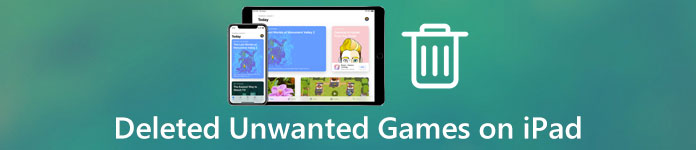
- Μέρος 1: Πώς να διαγράψετε παιχνίδια απευθείας στο iPhone / iPad
- Μέρος 2: Πώς να διαγράψετε παιχνίδια στο iPhone / iPad χρησιμοποιώντας το iTunes
- Μέρος 3: Κατάργηση εγκατάστασης των παιχνιδιών μόνιμα στο iPhone / iPad με το εργαλείο τρίτου μέρους
- Μέρος 4: Ένας απόλυτος τρόπος για να διαγράψετε παιχνίδια στο iPhone / iPad
Συνιστώ: Δημιουργία αντιγράφων ασφαλείας και επαναφορά δεδομένων iOS
Μόλις διαγράψετε παιχνίδια στο iPad, όλα τα δεδομένα θα εξαφανιστούν, οπότε καλύτερα να δημιουργήσετε αντίγραφα ασφαλείας των παιχνιδιών στον υπολογιστή με το Apeaksoft iOS Data Backup & Restore. Τα οφέλη του περιλαμβάνουν:
1. Δημιουργήστε ένα αντίγραφο ασφαλείας για ολόκληρο το iPad στον υπολογιστή με ένα κλικ.
2. Επιλέξτε εφαρμογές παιχνιδιών και δημιουργήστε αντίγραφα ασφαλείας σε υπολογιστή σε αρχικές συνθήκες.
3. Εκτός από τα παιχνίδια, υποστηρίξτε μια ποικιλία τύπων δεδομένων, συμπεριλαμβανομένων των επαφών, του ιστορικού κλήσεων, μηνυμάτων και άλλων δεδομένων.
4. Καταργήστε τον κωδικό πρόσβασης για να προστατεύσετε τα αντίγραφα ασφαλείας του iPad.
5. Επαναφέρετε εύκολα τα δεδομένα παιχνιδιών από το αντίγραφο ασφαλείας στο iPad ή τον υπολογιστή.
6. Εργασία για iPad Pro / mini / Air και προηγούμενες γενιές.
7. Διατίθεται σε Windows 11/10/8/8.1/7/XP και macOS.
Πώς να δημιουργήσετε αντίγραφα ασφαλείας για iOS πριν να διαγράψετε παιχνίδια στο iPad
Βήμα 1. Λήψη και εγκατάσταση Δημιουργία αντιγράφων ασφαλείας και επαναφορά δεδομένων iOS στον υπολογιστή σας. Έχει μία έκδοση για Windows και Mac αντίστοιχα. Χρησιμοποιήστε το καλώδιο κεραυνών για να συνδέσετε το iPad και τον υπολογιστή σας.

Βήμα 2. Εκκινήστε το πρόγραμμα και πατήστε "Δημιουργία αντιγράφων ασφαλείας δεδομένων iOS" στην αρχική διεπαφή για να μεταβείτε στο επόμενο παράθυρο. Στη συνέχεια, επιλέξτε "Τυπικό αντίγραφο ασφαλείας" ή "Κρυπτογραφημένο αντίγραφο ασφαλείας". Εάν επιλέξετε το τελευταίο, αποθέστε τον κωδικό πρόσβασής σας. Πατήστε το κουμπί "Έναρξη" για να ανοίξετε το παράθυρο τύπου δεδομένων.

Βήμα 3. Επιλέξτε το πλαίσιο Επιλογή όλων και κάντε κλικ στο κουμπί Επόμενο στο κάντε ένα αντίγραφο ασφαλείας για ολόκληρο το iPad, συμπεριλαμβανομένων των παιχνιδιών που θα διαγραφούν στο iPad και των δεδομένων. Όταν ολοκληρωθεί, αποσυνδέστε το iPad και τον υπολογιστή σας.

Μέρος 1: Πώς να διαγράψετε παιχνίδια απευθείας στο iPhone / iPad
Αφού δημιουργήσετε αντίγραφο ασφαλείας για τη συσκευή σας, μπορείτε να διαγράψετε παιχνίδια από το iPad τώρα. Υπάρχουν δύο τρόποι για να καταργήσετε παιχνίδια από συσκευές iOS.
Way 1: Διαγραφή παιχνιδιών στο iPad μέσω της αρχικής οθόνης
Βήμα 1. Ξεκλειδώστε το iPad σας, και συνεχίστε να κρατάτε οποιαδήποτε εφαρμογή στην αρχική οθόνη μέχρι να μεταβείτε στη λειτουργία επεξεργασίας.
Βήμα 2. Πατήστε το κουμπί διαγραφής σε οποιαδήποτε εφαρμογή παιχνιδιού θέλετε να αφαιρέσετε από το iPad σας και επιλέξτε "Διαγραφή" στο παράθυρο διαλόγου επιβεβαίωσης.
Βήμα 3. Επαναλάβετε το βήμα 2 σε άλλα ανεπιθύμητα παιχνίδια.
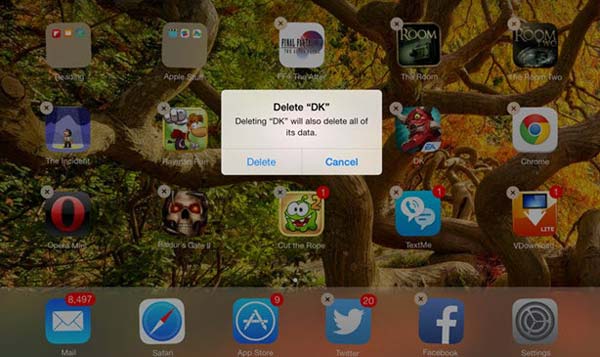
Way 2: Διαγραφή παιχνιδιών στο iPad μέσω Ρυθμίσεων
Βήμα 1. Ανοίξτε την εφαρμογή Ρυθμίσεις iPad, πατήστε το όνομά σας και μεταβείτε στην επιλογή Γενικά> Αποθήκευση και χρήση iCloud.
Βήμα 2. Επιλέξτε Διαχείριση αποθήκευσης κάτω από την περιοχή αποθήκευσης. Κάντε κύλιση προς τα κάτω και βρείτε το παιχνίδι για διαγραφή στο iPad.
Βήμα 3. Αγγίξτε το παιχνίδι και μετά πατήστε "Διαγραφή εφαρμογής" στην οθόνη πληροφοριών. Όταν σας ζητηθεί, επιλέξτε "Διαγραφή" για να το ολοκληρώσετε.
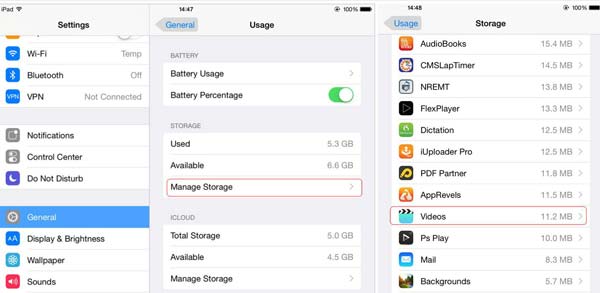
Μέρος 2: Πώς να διαγράψετε παιχνίδια στο iPhone / iPad χρησιμοποιώντας το iTunes
Το iTunes όχι μόνο σας επιτρέπει να αγοράσετε παιχνίδια, αλλά και να διαγράψετε παιχνίδια στο iPad.
Βήμα 1. Συνδέστε το iPad στον υπολογιστή σας χρησιμοποιώντας ένα καλώδιο USB και εκτελέστε την πιο πρόσφατη έκδοση του iTunes.
Βήμα 2. Κάντε κλικ στο κουμπί "Συσκευή" στην επάνω αριστερή γωνία αφού το iTunes αναγνωρίσει τη συσκευή σας. Στη συνέχεια, πατήστε "Εφαρμογές" στην περιοχή "Ρυθμίσεις" στην αριστερή πλαϊνή γραμμή.
Βήμα 3. Στο δεξιό πλαίσιο, βλέπετε τις συνοπτικές πληροφορίες του iPad, εμφανίζοντας τα ανεπιθύμητα παιχνίδια και άλλες εφαρμογές.
Βήμα 4. Πατήστε "Cmd" και επιλέξτε όλα τα ανεπιθύμητα παιχνίδια και, στη συνέχεια, πατήστε το κουμπί "Διαγραφή" στο πληκτρολόγιό σας. Τέλος, κάντε κλικ στο κουμπί Εφαρμογή για να επιβεβαιώσετε τις αλλαγές.
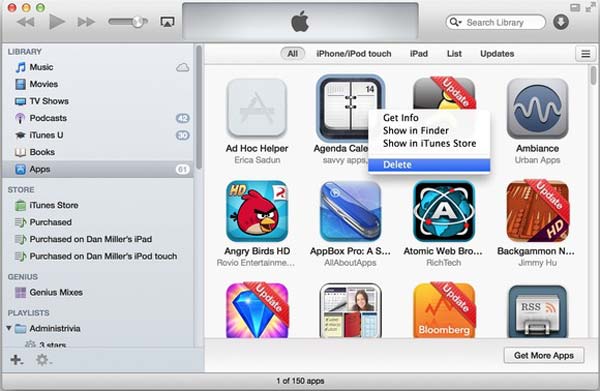
Μέρος 3: Απεγκατάσταση παιχνιδιών μόνιμα στο iPhone / iPad με το εργαλείο τρίτου μέρους
Φυσικά, υπάρχουν πολλοί τρίτοι iPhone καθαρότερες εφαρμογές που σας βοηθούν να διαγράψετε παιχνίδια στο iPad, όπως το MobiKin Assistant για iOS.
Βήμα 1. Συνδέστε επίσης το iPad και τον υπολογιστή σας με το καλώδιο USB. Ξεκινήστε τον βοηθό για το λογισμικό iOS και αφήστε το να εντοπίσει το iPad σας.
Συμβουλή: Βεβαιωθείτε ότι έχετε εγκαταστήσει την πιο πρόσφατη έκδοση του iTunes στον υπολογιστή σας. Εάν σας ζητηθεί να εμπιστευτείτε αυτόν τον υπολογιστή, επιλέξτε Trust για να συνεχίσετε.
Βήμα 2. Θα χρειαστεί λίγος χρόνος για να σαρώσετε τη συσκευή σας και να διαβάσετε όλα τα δεδομένα. Κάντε κλικ στην επιλογή Apps στην αριστερή πλευρά του παραθύρου για να εμφανίσετε όλα τα παιχνίδια στο iPad σας στη δεξιά πλευρά.
Βήμα 3. Επιλέξτε τα πλαίσια ελέγχου των παιχνιδιών για διαγραφή στο iPad και, στη συνέχεια, κάντε κλικ στο κουμπί "Απεγκατάσταση" στην επάνω κορδέλα.
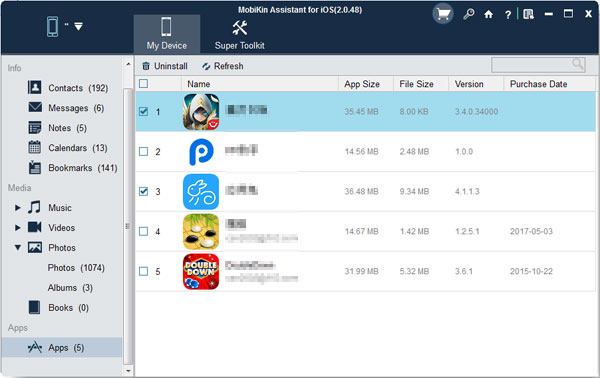
Μέρος 4: Ένας απόλυτος τρόπος για να διαγράψετε παιχνίδια στο iPhone / iPad
Όταν αγοράζετε αντικείμενα σε ένα παιχνίδι, μπορείτε να συνδεθείτε με τα στοιχεία της πιστωτικής σας κάρτας. Και τα περισσότερα εργαλεία δεν μπορούν να καταργήσουν τα δεδομένα στα παιχνίδια, παρόλο που έχουν διαγραφεί. Από αυτό το σημείο, συνιστούμε την Apeaksoft iPhone Γόμα. Έχει τη δυνατότητα να διαγράφει μόνιμα παιχνίδια στο iPad. Αυτό το εργαλείο διαγραφής χρησιμοποιεί προηγμένη τεχνολογία για να διαγράψει παιχνίδια και δεδομένα μέσω της αντικατάστασης της συσκευής σας.
Πώς να διαγράψετε παιχνίδια στο iPad μόνιμα
Βήμα 1. Συνδέστε το iPad στην εφαρμογή διαγραφής iOS
Κάντε λήψη και εγκαταστήστε τη σωστή έκδοση του προγράμματος διαγραφής iOS στον υπολογιστή σας. Χρησιμοποιήστε το αρχικό καλώδιο κεραυνών για να συνδέσετε το iPad και τον υπολογιστή σας. Εκτελέστε την εφαρμογή διαγραφής iOS για να ξεκινήσετε.

Βήμα 2. Αποφασίστε ένα επίπεδο διαγραφής
Θα δείτε τρεις επιλογές διαγραφής επιπέδου, Χαμηλή, Μεσαία και Υψηλή, αφού η εφαρμογή ανιχνεύσει τη συσκευή σας. Μπορείτε να επιλέξετε ένα κατάλληλο επίπεδο διαγραφής ανάλογα με τις απαιτήσεις σας. Όσο υψηλότερο είναι το επίπεδο διαγραφής, τόσο περισσότερες φορές η εφαρμογή αντικαθιστά το iPad σας.

Βήμα 3. Διαγράψτε τα παιχνίδια από το iPad με ένα κλικ
Αφού επιλέξετε, θα μπείτε στο επόμενο παράθυρο και στη συνέχεια κάντε κλικ στο κουμπί Έναρξη για να αφήσετε την εφαρμογή να κάνει τη δουλειά της. Όταν ολοκληρωθεί η διαδικασία, αφαιρέστε το iPad από τον υπολογιστή σας. Με τη βοήθειά του, μπορείτε εύκολα Διαγραφή εγγράφων και δεδομένων στο iPhone.

Συμπέρασμα
Με βάση το παραπάνω σεμινάριο, μπορεί να καταλάβετε πώς να διαγράψετε παιχνίδια στο iPad. Όπως μπορείτε να δείτε, υπάρχουν πολλοί τρόποι για να καταργήσετε εφαρμογές παιχνιδιών από iPad ή iPhone, όπως συμβαίνει στην αρχική οθόνη, να διαγράψετε παιχνίδια στην εφαρμογή "Ρυθμίσεις" ή να καταργήσετε την εγκατάσταση παιχνιδιών στο iTunes. Αν ψάχνετε για έναν τρόπο για να διαγράψετε μόνιμα παιχνίδια στο iPad, το Apeaksoft iPhone Eraser είναι η καλύτερη επιλογή, επειδή βασίζεται στην προηγμένη τεχνολογία για να καθαρίσει το iPad χωρίς ανάκτηση.



 Αποκατάσταση στοιχείων iPhone
Αποκατάσταση στοιχείων iPhone Αποκατάσταση συστήματος iOS
Αποκατάσταση συστήματος iOS Δημιουργία αντιγράφων ασφαλείας και επαναφορά δεδομένων iOS
Δημιουργία αντιγράφων ασφαλείας και επαναφορά δεδομένων iOS iOS οθόνη εγγραφής
iOS οθόνη εγγραφής MobieTrans
MobieTrans Μεταφορά iPhone
Μεταφορά iPhone iPhone Γόμα
iPhone Γόμα Μεταφορά μέσω WhatsApp
Μεταφορά μέσω WhatsApp Ξεκλείδωμα iOS
Ξεκλείδωμα iOS Δωρεάν μετατροπέας HEIC
Δωρεάν μετατροπέας HEIC Αλλαγή τοποθεσίας iPhone
Αλλαγή τοποθεσίας iPhone Android Ανάκτηση Δεδομένων
Android Ανάκτηση Δεδομένων Διακεκομμένη εξαγωγή δεδομένων Android
Διακεκομμένη εξαγωγή δεδομένων Android Android Data Backup & Restore
Android Data Backup & Restore Μεταφορά τηλεφώνου
Μεταφορά τηλεφώνου Ανάκτηση δεδομένων
Ανάκτηση δεδομένων Blu-ray Player
Blu-ray Player Mac Καθαριστικό
Mac Καθαριστικό DVD Creator
DVD Creator Μετατροπέας PDF Ultimate
Μετατροπέας PDF Ultimate Επαναφορά κωδικού πρόσβασης των Windows
Επαναφορά κωδικού πρόσβασης των Windows Καθρέφτης τηλεφώνου
Καθρέφτης τηλεφώνου Video Converter Ultimate
Video Converter Ultimate Πρόγραμμα επεξεργασίας βίντεο
Πρόγραμμα επεξεργασίας βίντεο Εγγραφή οθόνης
Εγγραφή οθόνης PPT σε μετατροπέα βίντεο
PPT σε μετατροπέα βίντεο Συσκευή προβολής διαφανειών
Συσκευή προβολής διαφανειών Δωρεάν μετατροπέα βίντεο
Δωρεάν μετατροπέα βίντεο Δωρεάν οθόνη εγγραφής
Δωρεάν οθόνη εγγραφής Δωρεάν μετατροπέας HEIC
Δωρεάν μετατροπέας HEIC Δωρεάν συμπιεστής βίντεο
Δωρεάν συμπιεστής βίντεο Δωρεάν συμπιεστής PDF
Δωρεάν συμπιεστής PDF Δωρεάν μετατροπέας ήχου
Δωρεάν μετατροπέας ήχου Δωρεάν συσκευή εγγραφής ήχου
Δωρεάν συσκευή εγγραφής ήχου Ελεύθερος σύνδεσμος βίντεο
Ελεύθερος σύνδεσμος βίντεο Δωρεάν συμπιεστής εικόνας
Δωρεάν συμπιεστής εικόνας Δωρεάν γόμα φόντου
Δωρεάν γόμα φόντου Δωρεάν εικόνα Upscaler
Δωρεάν εικόνα Upscaler Δωρεάν αφαίρεση υδατογραφήματος
Δωρεάν αφαίρεση υδατογραφήματος Κλείδωμα οθόνης iPhone
Κλείδωμα οθόνης iPhone Παιχνίδι Cube παζλ
Παιχνίδι Cube παζλ





